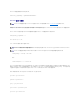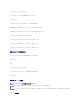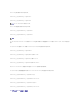Users Guide
cfgUserAdminUserName=
cfgUserAdminUserName オブジェクトに値がない場合は、cfgUserAdminIndex オブジェクトで示されるその索引番号は使用可能です。「=」(等号)の後に名前が表示される場合は、インデックス
がそのユーザーによって使用されています。
CMC ユーザーの追加
新しいユーザーを CMC 設定に追加する場合は、基本的なコマンドをいくつか使用できます。以下の手順を実行します。
1. ユーザー名を設定します。
2. パスワードを設定します。
3. ユーザー権限を設定します。ユーザー権限の詳細については、『Dell Chassis Management Controller 管理者リファレンス ガイド』のデータベースプロパティの章の表5-18、表5-19、
および表 3-1 を参照してください。
4. ユーザーを有効にします。
例
次の例は、パスワードが「123456」で CMC へのログイン権限を持つ「John」という新しいユーザーを追加する方法を示しています。
racadm config -g cfgUserAdmin -o cfgUserAdminUserName -i 2 john
racadm config -g cfgUserAdmin -o cfgUserAdminPassword -i 2 123456
racadm config -g cfgUserAdmin -i 2 -o cfgUserAdminPrivilege 0x00000001
racadm config -g cfgUserAdmin -i 2 -o cfgUserAdminEnable 1
正しい権限を持つユーザーが追加されたことを確認するには、次のいずれかのコマンドを使用します。
racadm getconfig -u john
または
racadm getconfig –g cfgUserAdmin –i 2
RACADM による SSH 経由の公開キー認証の設定
作業を開始する前に
メモ: RACADM config サブコマンドを使ってユーザーを手動で追加または削除する場合は、-iオプションでインデックスを指定する必要があります。前の例に表示された
cfgUserAdminIndex オブジェクトに 「#」 文字があることに注意してください。また、グループ / オブジェクトを書き込むことを指定するために racadm config -f racadm.cfg コマンドを使
用する場合は、インデックスは指定できません。最初に使用可能な索引に新しいユーザーが追加されます。この動作によって、プライマリ CMC と同じ設定を持つセカンダリ CMC を設定すると
きの柔軟性が得られます。
メモ: 特定のユーザー権限に対する有効なビットマスク値の一覧については、『Dell Chassis Management Controller ファームウェア管理者リファレンス ガイド』のデータベース プロパ
ティの章の表 3-1 を参照してください。デフォルトの権限値は 0 で、これはユーザーの権限が有効になっていないことを示します。